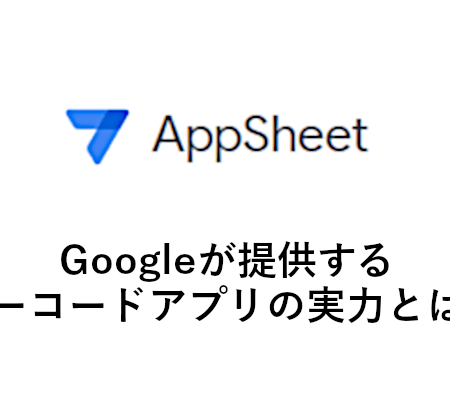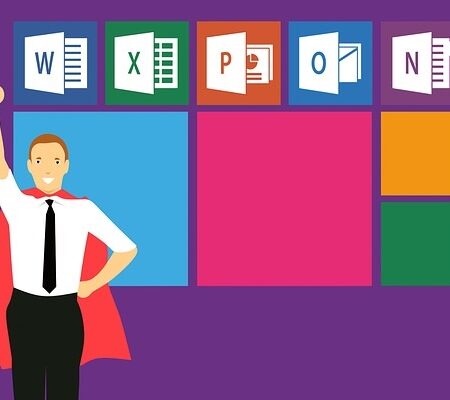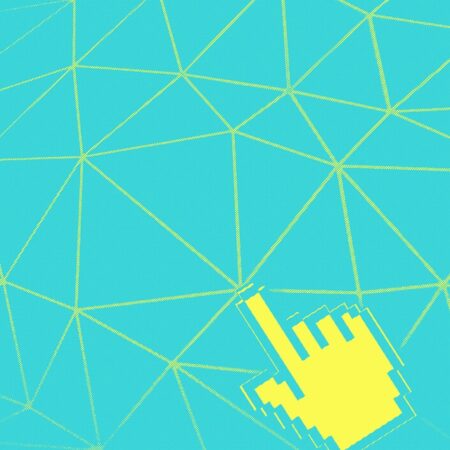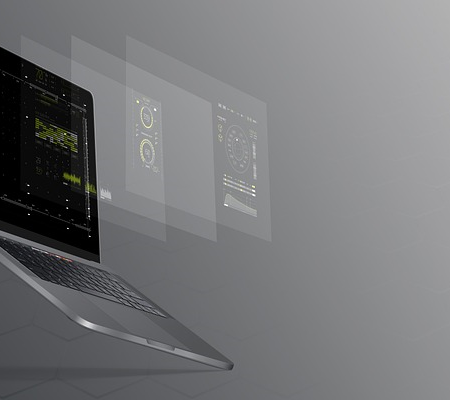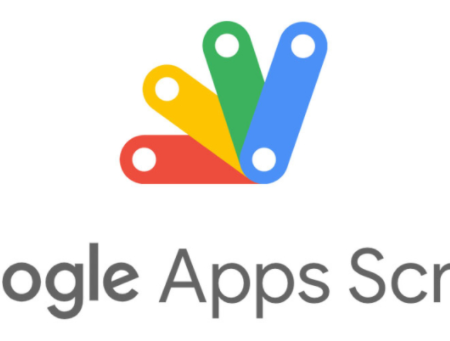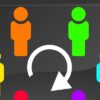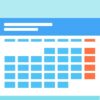Gmailでメールテンプレートを活用する3つの方法!共有、添付ファイルも!
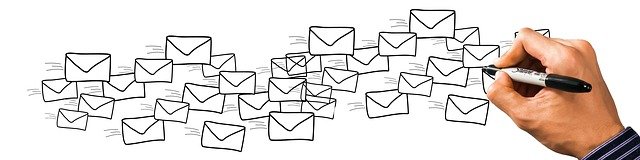
Gmailで、テンプレートを使う方法が、実は3つあるんです。
今回は、それぞれ、メリット・デメリットがありますので、その方法をご紹介します!
1.Gmailの標準機能のテンプレートを使う
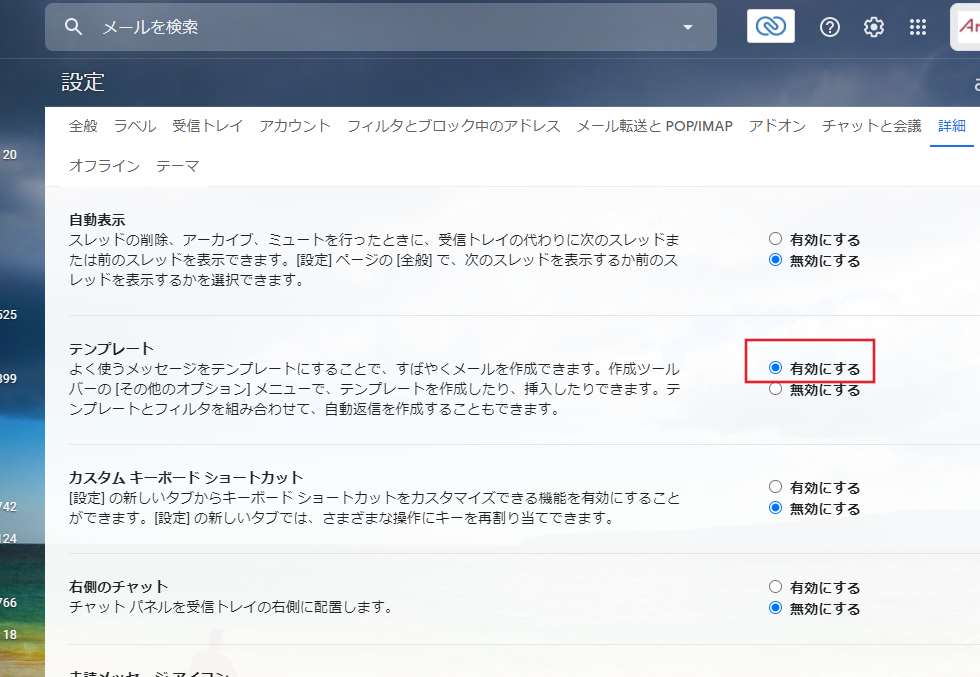
Gmailには標準でテンプレート機能があります。こちらを設定すると、使う事が可能です。
メリット
非常に簡単につかえるのが、特徴です。使い方は簡単。
①テンプレートにしたい文章を本文に記載します。
②メール作成画面の右下点3つをクリック
③テンプレートを選びます。
④下書きをテンプレートとして保存を選択
⑤新しいテンプレートとして保存を選択
⑥名前を入力して完了。名前はその後テンプレートを挿入する際に、メールの件名に入りますので、
そのまま件名になる名前を入れると便利です。
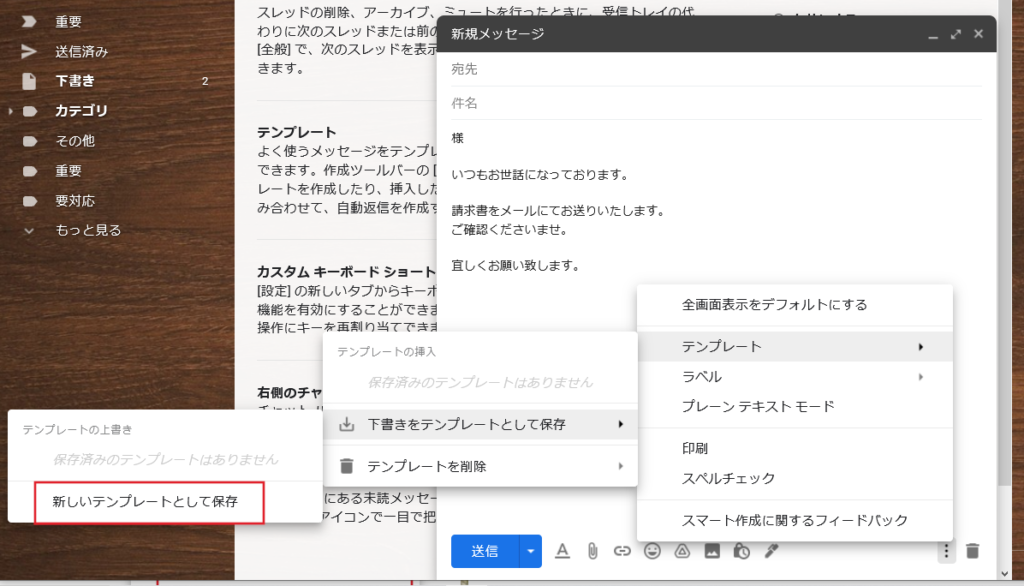
デメリット
相手のメールアドレスを入れることができません。基本的には本文と件名のみです。また、同じ文面を複数の人に送る場合にも、それぞれの相手先名を入れ替えて挿入したりもできません。添付ファイルも入れられず、基本は本文のみです。
2.テンプレート機能のアドオンを使う
「Briskine: Email templates for Gmail」というアドオンを使うと、標準テンプレートの欠点を克服できます。
インストールはこちらから↓
Briskine: Email templates for Gmail/chrome webstore
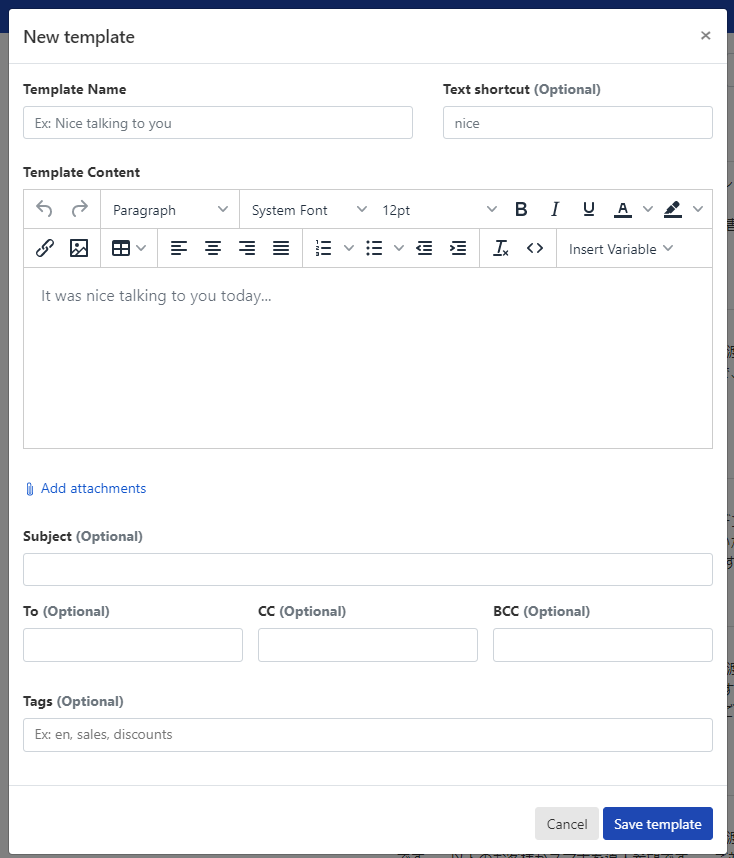
Briskine: Email templates for Gmailのメリット
標準テンプレートと異なり、TOやCC,BCCもテンプレートに入れる事ができます。また、添付ファイルも入れて置く事も可能です。HTMLメールで太字等の装飾も可能です。また、アドオンなので、設定が簡単。使い方は、ctrl+スペースキーで使う事が出来るのも便利です。なお、有料版では、複数人で共有も可能です。
Briskine: Email templates for Gmailのデメリット
デメリットは同じ内容のメールを複数の人に送信する場合に、相手先名をそれぞれに入れ込むことはできません。テンプレートをその数分作成すればできますが、できても5名くらいが限度ではないでしょうか。
3.GASでプログラムを組む
google版javascriptをGASと言います。このGASでプログラムを組むことで、メールテンプレートとして使う事が可能です。
以下のgoogle スプレッドシートをご覧くださいませ。
簡単に宛先、件名、それと本文を入れるように作ってあります。また、本文欄の相手先名前部分は、入力規則で、選択式にしてあり、「設定」シートに入れてある名前を範囲しています。そのため、名前を選ぶと、メールアドレスも自動で変更するように関数でいれてあります。
以下はGASのプログラム文です。
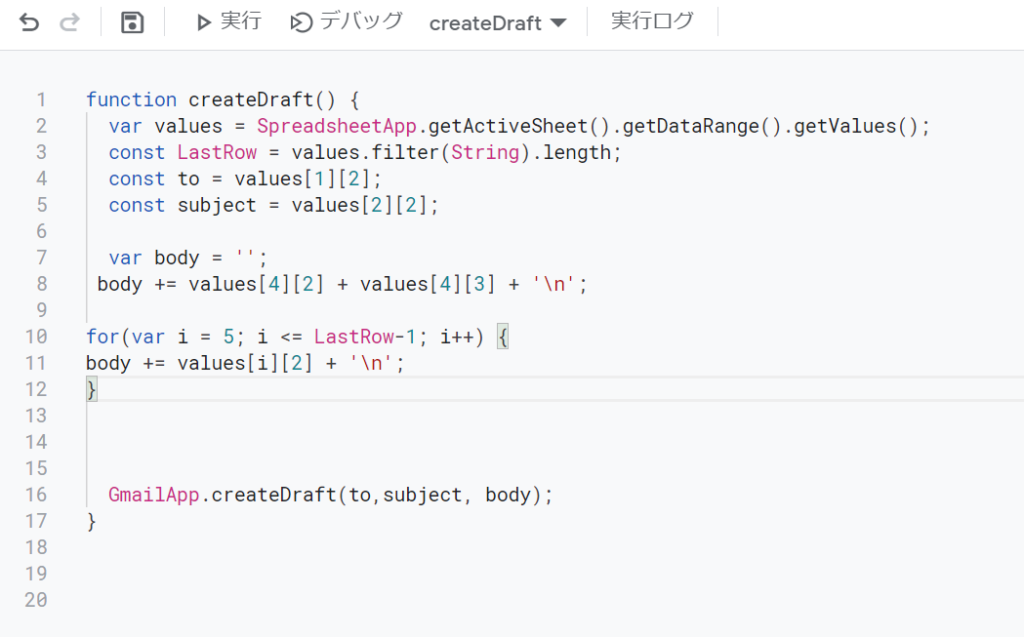
以下はコピペ用です↓↓
function createDraft() {
var values = SpreadsheetApp.getActiveSheet().getDataRange().getValues();
const LastRow = values.filter(String).length;
const to = values[1][2];
const subject = values[2][2];var body = ”;
body += values[4][2] + values[4][3] + ‘\n’;for(var i = 5; i <= LastRow-1; i++) {
body += values[i][2] + ‘\n’;
}GmailApp.createDraft(to,subject, body);
}
これを実行するとあら不思議、
メール本文がGmailの下書きに生成されました。
メリット
ちょっとプログラムを組む知識があれば、基本何でもできます。他の人と共有も可能です。費用もかかりません。
デメリット
プログラムを組めないと、使えませんので、そこが欠点です。
まとめ
Gmailでメールテンプレートを使う3つの方法をご紹介しました。どれも一長一短なところがありますので、ご自分のやりたいことで選んで頂くのがいいと思います。弊社でも、いろいろなお客様に見積もりを送る場合は、GASでプログラムを組んでまして、お客様名だけでなく、商品名も自動で挿入されるようにしているのと、
税理士や特定の取引際に毎回送るメールの場合は、Gorgias Templatesを使うなど、ものすごい短い簡易的なメールは、標準のテンプレート機能を使うなど、使い分けをしています。組み合わせて使ってみてくださいね!

GoogleWorkspaceで困っている、または新規導入予定の方へ
GoogleWorkspaceもしくはMicrosoft365の新規導入もしくは商流変更をお考えの方は、弊社ITの専門家が最適なプラン選定をアドバイス。また、初期のDNSレコード設定や各種メール設定も代行できます。
また、弊社からの導入で、以下のメリットがあります。
①GoogleWorkspace公式HPからだと14日間の無料利用期間⇒30日間に。
②支払いは請求書払い可
③1年間、GoogleWorkspaceのマニュアル動画を無料で視聴(2年目以降は年350円が必要)
④IT導入補助金を使って2年間半額でのご提案も可能
⑤弊社で作成したAppsheetアプリ(勤怠有給管理アプリ、備品発注管理、商談管理、従業員同士感謝記録アプリ等)無料進呈 ※数に関係なく設置サポート費用5万円別途有
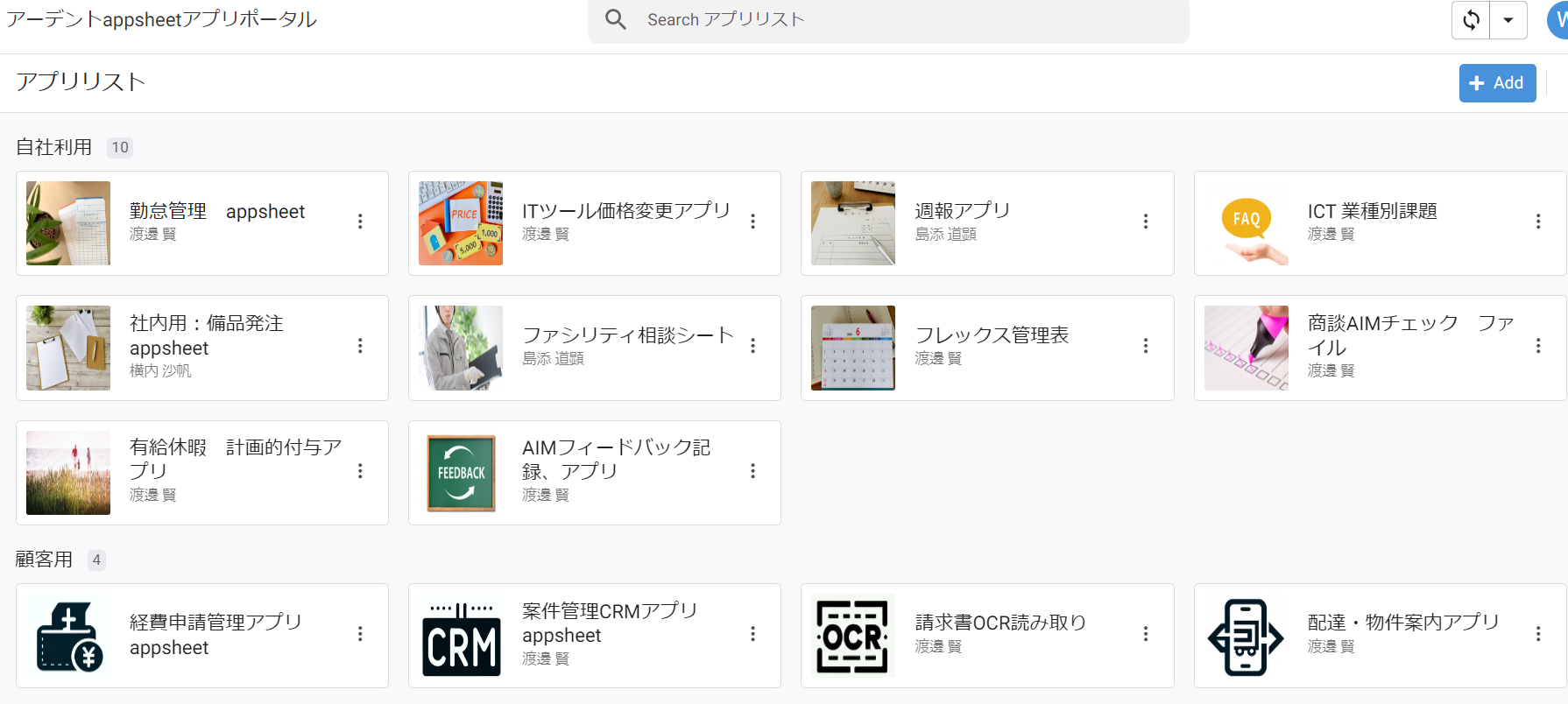
お問い合わせは、電話もしくはフォームからご相談くださいませ。
※「GoogleWorkspaceの記事を見た」とお伝え下さい。
GoogleWorkspaceお問い合わせフォーム
必要な項目のすべてをご入力いただき、「アーデントに問い合わせる」ボタンをクリックしてください。必須のついている項目は必須入力項目です。
関連記事
・GoogleWorkspaceはIT導入補助金の対象?どれくらいお得になる?・GoogleWorkspace管理画面のセキュリティ設定完全解説
・AppSheetなら備品発注管理アプリを一瞬で作れる?!
・スプレッドシートとGASによる業務自動化の例を紹介
・Gmail(Google Workspace)でホワイトリストを設定するやり方
・2024年2月から!Gmailの送信ガイドラインの変更を徹底解説
・Google Workspaceのマニュアル動画が、社員教育に便利!
・OutlookからGoogle WorkspaceのGmailへメールデータを移行する方法
・企業でのApp Sheetの活用事例3選!利用するメリットも解説
・GoogleのAppSheetでできること、料金を徹底解説!
・完全無料!googleスプレッドシートの経費精算システムテンプレート
・無料のスプレッドシートで有給管理を効率化!テンプレートを配布します!
・従業員全員のGmailをバックアップする方法2選
・Gmailで部下のメールを上司がチェックできるようにする方法2選
・Googleスプレッドシートにパスワードを設定する方法
・googleドライブで電子帳簿保存に対応する方法をわかりやすく解説
・GoogleWorkspaceを初心者向けにわかりやすく解説
・Google Workspace料金プランの違いとプラン選定ポイントを徹底解説
株式会社アーデントは、IT導入補助金の支援事業者を行っております!
アーデントからIT導入補助金を使ってクラウドツールを導入するメリットは以下の通りです。
メリット①対象ツールを2年間、半額、もしくは1/4で利用可!
メリット②会計ソフトを導入するなら、PCやタブレットの購入も補助が受けられ半額!
メリット③補助期間終了後は、公式価格よりお値引き!
メリット④各種IT活用、DX、保守サポートでより貴社のIT化を促進、生産性を向上します!
【弊社取り扱いクラウドツール】
GoogleWorkspace※、Microsoft365、kintone、サイボウズオフィス、chatwork、LINEWORKS、マネーフォワード、freee、楽楽精算、楽楽販売、楽楽勤怠、freeeサイン、クラウドサイン、勤革時、OASIS、zoho、GMOトラストログイン、バクラクシリーズ、カスペルスキー、ESET、ウイルスバスタークラウド、NotePM、RoboTANGO、Adobe Acorbat、leaf、ロジザードZERO、DX-Suite、LANSCOPE、iTutor、INNOVERAPBX、MOTTEL※、yoom※など
※こちらのツールは補助期間終了後の値引不可
また、上記以外のツールも取り扱いできるものが多々ありますので、一度ご相談ください。
IT導入補助金2024の詳細、お問合せはお電話頂くか、以下の記事を御覧ください↓
IT導入補助金お問合せ:03-5468-6097

以下の動画では、採択のポイントや申請にあたっての注意点などを詳しく解説していますので、
あわせてご覧ください!

株式会社アーデント 代表取締役。2006年にオフィス専門不動産会社アーデントを創業。その後、オフィス賃貸仲介、ワークプレイス作りに10年以上携わり、合計500社以上のオフィス移転をサポート。2018年よりクラウドPBXを中心にネットワーク、通信分野を専門に400社以上の電話、ネット環境づくりをサポート。2022年より100以上のクラウドサービスの販売を開始。
IT導入補助金を使って、50社以上にクラウドツールを提供。IT活用による業務改善のDXコンサルを提供。
Google Workspace、法人向けサイバーセキュリティの書籍も執筆、販売中。➡アマゾンリンク